Descubre el proceso ágil y fluido de exportación de Obsidian a PDF, una función crucial para compartir ideas más allá del ámbito de las notas digitales. Ya sea para colaboración profesional o archivo personal, dominar esta funcionalidad mejorará tu flujo de trabajo. Explora en nuestra guía completa y desbloquea todo el potencial de tus notas de Obsidian.
Parte 1. ¿Puede Obsidian Exportar Notas Directamente a PDF?
Obsidian, una popular aplicación para tomar notas y gestionar el conocimiento, no viene con un lector de PDF integrado. Si bien destaca en organizar y vincular tus ideas, cuando se trata de gestionar archivos PDF, como leerlos o editarlos directamente en la aplicación, los usuarios pueden encontrarse en un callejón sin salida. Aquí es donde UPDF interviene para llenar el vacío. UPDF es una herramienta integral de gestión de documentos que no solo te permite leer y anotar PDFs, sino que también proporciona una multitud de funciones de edición. Para aquellos que buscan mejorar su flujo de trabajo documental en Obsidian, descargar UPDF resulta una decisión clave para ser capaz de gestionar archivos PDF junto a tus notas.
Parte 2. 4 Formas Fáciles de Exportar Obsidian a PDF
Conocer las capacidades de lectura de PDFs en Obsidian es igual de importante que saber cómo exportar tus notas de manera eficiente al formato PDF. Este proceso puede mejorar tu flujo de trabajo, permitiéndote compartir tu trabajo a través de muchas más plataformas. Vamos a explorar algunos métodos sencillos para convertir tus notas de Obsidian en PDFs, asegurando que tus ideas sean accesibles y portátiles.
Método 1:
Un método práctico para exportar tus notas de Obsidian a PDF implica crear un nuevo archivo .md en Obsidian que sirva como resumen o tabla de contenido para las notas que deseas compilar. Aquí tienes cómo hacerlo:
- Abre Obsidian y crea un nuevo archivo .md.
- Dentro de este archivo, inserta enlaces internos a todas las notas que deseas incluir utilizando el formato ![[nombre del archivo]].
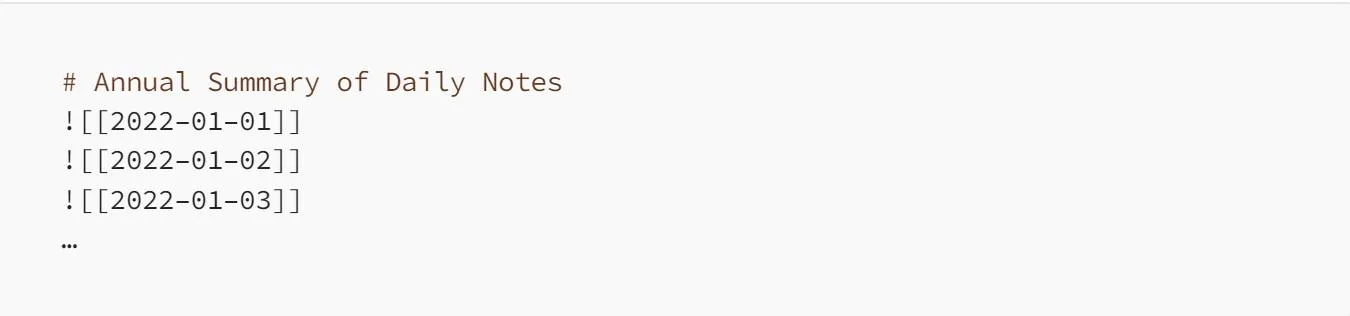
- Una vez que tu archivo de resumen esté organizado con todos los enlaces necesarios, dirígete a la barra de menú de la aplicación.
- Haz clic en Archivo > Exportar a PDF.
- Tus notas compiladas se exportarán y guardarán como un solo archivo PDF.
Este método asegura que todas tus notas vinculadas sean exportadas de manera ordenada, facilitando compartir o archivar tu trabajo.
Método 2:
El segundo método para exportar tus notas de Obsidian a PDF utiliza Pandoc, una herramienta versátil y gratuita de línea de comando para la conversión de documentos que es compatible con varios formatos de archivo. Este método es ideal para aquellos que se sienten cómodos utilizando Terminal o comandos Shell. Aquí tienes una guía paso a paso para combinar múltiples archivos markdown en un solo documento usando Pandoc:
- Asegúrate de que Pandoc esté instalado en tu ordenador. Si no lo está, descárgalo e instálalo desde el sitio web oficial de Pandoc.
- Organiza los archivos markdown (.md) que deseas exportar en una sola carpeta para mayor comodidad.
- Abre tu Terminal o Símbolo del Sistema.
- Navega al directorio donde se almacenan tus archivos markdown utilizando el comando ‘cd’.
- Para combinar todos los archivos markdown en la carpeta en un solo TXT (que puede convertirse fácilmente a PDF más tarde), ejecuta el siguiente comando: pandoc -s nombre_de_la_carpeta/*.md -o combinado.txt. La opción -s indica que los archivos de entrada son documentos independientes, y la opción -o especifica el nombre y formato del archivo de salida.

Este comando combinará todos los archivos markdown en la carpeta especificada en un solo documento TXT, que luego se puede convertir en PDF con la función de imprimir o exportar.
Método 3:
El método de exportación que proponemos a continuación mejoraría la funcionalidad de Obsidian, permitiendo a los usuarios exportar una nota a PDF mientras preservan la integridad de los enlaces internos al agregar las notas referenciadas. Aunque esta función es hipotética, su implementación revolucionaría el intercambio y la revisión de documentos. Los pasos para este método podrían incluir:
- Escribir o seleccionar una nota de Obsidian con múltiples enlaces internos.
- Utilizar un plugin hipotético diseñado para identificar y compilar enlaces internos.
- Exportar la nota a PDF, permitiendo que el plugin agregue automáticamente todas las notas vinculadas en un apéndice.
- Compartir o guardar el PDF, proporcionando a los lectores un documento completo donde pueden ver el contenido principal y las notas referenciadas sin problemas.
Este método mejoraría significativamente la utilidad de Obsidian para crear documentos interconectados, ofreciendo una experiencia de lectura más dinámica al preservar la red de referencias internas directamente en el PDF.
Método 4:
Para compartir eficientemente notas de proyecto de Obsidian con miembros del equipo que no usan la plataforma, especialmente al tratar con múltiples notas, se recomienda realizar el proceso de exportación por lotes. Este enfoque simplificado minimiza el tiempo empleado en exportar cada nota individualmente:
- Abre tu bóveda Obsidian y localiza la carpeta del proyecto que contiene las notas que deseas compartir.
- Utiliza una herramienta de gestión de archivos o un script para seleccionar en bloque todos los archivos relevantes .md dentro de la carpeta del proyecto.
- Utiliza una herramienta de conversión por lotes o script que soporte la conversión de Markdown a PDF. Herramientas como Pandoc pueden ser útiles para esto.
- Ejecuta el comando de conversión, asegurándote de que todos los archivos .md seleccionados se conviertan a PDF de una sola vez.
- Una vez convertidos, compila todos los PDFs en una sola carpeta o archivo zip para facilitar su distribución.
Este método reduce significativamente el esfuerzo y el tiempo involucrados en compartir notas completas de proyectos con usuarios que no usan Obsidian, haciendo la colaboración más sencilla y eficiente.
Para aquellos que buscan mejorar aún más sus documentos PDF, UPDF ofrece una variedad de herramientas de marcado y anotación perfectas para agregar ese toque final a tus notas exportadas de Obsidian. Descarga UPDF ahora y comienza a marcar tus PDFs con un control inigualable.
Windows • macOS • iOS • Android 100% Seguro
Parte 3. Cómo Anotar, Editar y Gestionar los Archivos PDF Convertidos
Una vez que has convertido tus notas de Obsidian a PDF, el siguiente paso es anotar, editar y gestionar estos archivos de manera efectiva. UPDF se erige como un proveedor de solución todo en uno, ofreciendo un conjunto completo de herramientas diseñadas para una gestión de PDF sin problemas. Ya sea que necesites convertir PDF a otros formatos, anotar documentos con comentarios, resaltar puntos clave, editar texto directamente u organizar tus archivos PDF, UPDF tiene todo lo que necesitas. Su interfaz fácil de usar y sus potentes funciones aseguran que gestionar tus PDFs no solo sea eficiente, sino también placentero. Aprovecha todo el potencial de tus documentos digitales con UPDF, la herramienta definitiva para mejorar tu experiencia con archivos PDF.
Windows • macOS • iOS • Android 100% Seguro

Parte 4. Preguntas Frecuentes Sobre la Exportación de Obsidian a PDF
Q1. ¿Qué formato utiliza Obsidian?
Obsidian utiliza principalmente el formato Markdown para sus archivos, utilizando la extensión .md. Este lenguaje de marcado ligero permite un fácil formato y organización de las notas.
Q2. ¿Cómo abro un archivo de Obsidian?
Para abrir un archivo de Obsidian, simplemente inicia la aplicación Obsidian y navega a la bóveda que contiene tus archivos. Luego puedes hacer clic en cualquier archivo .md para abrirlo.
Q3. ¿Puedo importar archivos en Obsidian?
Sí, puedes importar archivos en Obsidian. La aplicación admite la importación de varios tipos de archivos, incluyendo Markdown, archivos de texto, y más, directamente en tu bóveda para un fácil acceso y organización.
Conclusión
Tras haber explorado los métodos de exportación de Obsidian a PDF, somos capaces de entender la importancia de la gestión eficiente de documentos. Para anotar, editar y gestionar tus PDFs con destreza, UPDF no tiene rival. Mejora tu flujo de trabajo documental descargando UPDF hoy, y experimenta una facilidad inigualable al manejar tus notas y archivos digitales.
Windows • macOS • iOS • Android 100% Seguro
 UPDF
UPDF UPDF para Windows
UPDF para Windows UPDF para Mac
UPDF para Mac UPDF para iPhone/iPad
UPDF para iPhone/iPad UPDF para Android
UPDF para Android UPDF AI ONLINE
UPDF AI ONLINE UPDF Sign
UPDF Sign Leer PDF
Leer PDF Anotar PDF
Anotar PDF Editar PDF
Editar PDF Convertir PDF
Convertir PDF Crear PDF
Crear PDF Comprimir PDF
Comprimir PDF Organizar PDF
Organizar PDF Combinar PDF
Combinar PDF Dividir PDF
Dividir PDF Recortar PDF
Recortar PDF Eliminar páginas de PDF
Eliminar páginas de PDF Girar PDF
Girar PDF Firmar PDF
Firmar PDF Formulario PDF
Formulario PDF Comparar PDFs
Comparar PDFs Proteger PDF
Proteger PDF Imprimir PDF
Imprimir PDF Proceso por Lotes
Proceso por Lotes OCR
OCR Nube UPDF
Nube UPDF Sobre UPDF IA
Sobre UPDF IA Soluciones de UPDF IA
Soluciones de UPDF IA Preguntas frecuentes sobre UPDF IA
Preguntas frecuentes sobre UPDF IA Resumir PDF
Resumir PDF Traducir PDF
Traducir PDF Explicar PDF
Explicar PDF Chat con PDF
Chat con PDF Chat con imagen
Chat con imagen PDF a Mapa Mental
PDF a Mapa Mental Chat con IA
Chat con IA Guía del Usuario
Guía del Usuario Especificaciones Técnicas
Especificaciones Técnicas Actualizaciones
Actualizaciones Preguntas Frecuentes
Preguntas Frecuentes Trucos de UPDF
Trucos de UPDF Blog
Blog Sala de Prensa
Sala de Prensa Reseñas de UPDF
Reseñas de UPDF Centro de Descargas
Centro de Descargas Contacto con nosotros
Contacto con nosotros







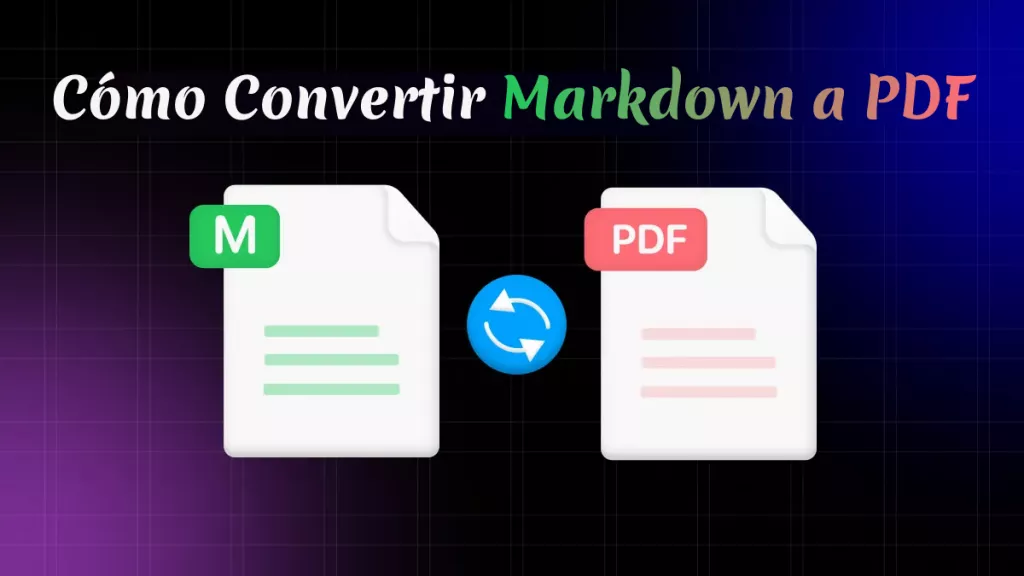

 Bella Charlotte
Bella Charlotte 


